Content: различия между версиями
Материал из SmartPlayer
Отметить эту версию для перевода |
Нет описания правки |
||
| Строка 18: | Строка 18: | ||
#Видео: mp4, mov, avi | #Видео: mp4, mov, avi | ||
#Музыка: mp3 | #Музыка: mp3 | ||
#[[Widgets|Виджеты]] | |||
#Веб-страницы: ссылки на веб-страницы. [[Инструкция по настройки отображения Веб-страницы]] | #Веб-страницы: ссылки на веб-страницы. [[Инструкция по настройки отображения Веб-страницы]] | ||
#Видео c YouTube. [[Инструкция по запуску видео YouTube]] | #Видео c YouTube. [[Инструкция по запуску видео YouTube]] | ||
#Бегущая строка. [[Инструкция по созданию бегущей строки]] | #Бегущая строка. [[Инструкция по созданию бегущей строки]] | ||
#Потоковая | #Потоковая передача медиа. [[ContentStream|Описание по потоковому медиа]] | ||
== Создание рекламодателей == <!--T:5--> | == Создание рекламодателей == <!--T:5--> | ||
Версия от 21:18, 17 июня 2022
Основной функционал
Данный раздел предназначен для создания рекламодателей и работе с контентом для рекламных кампаний (загрузка, удаление).
Обзор интерфейса
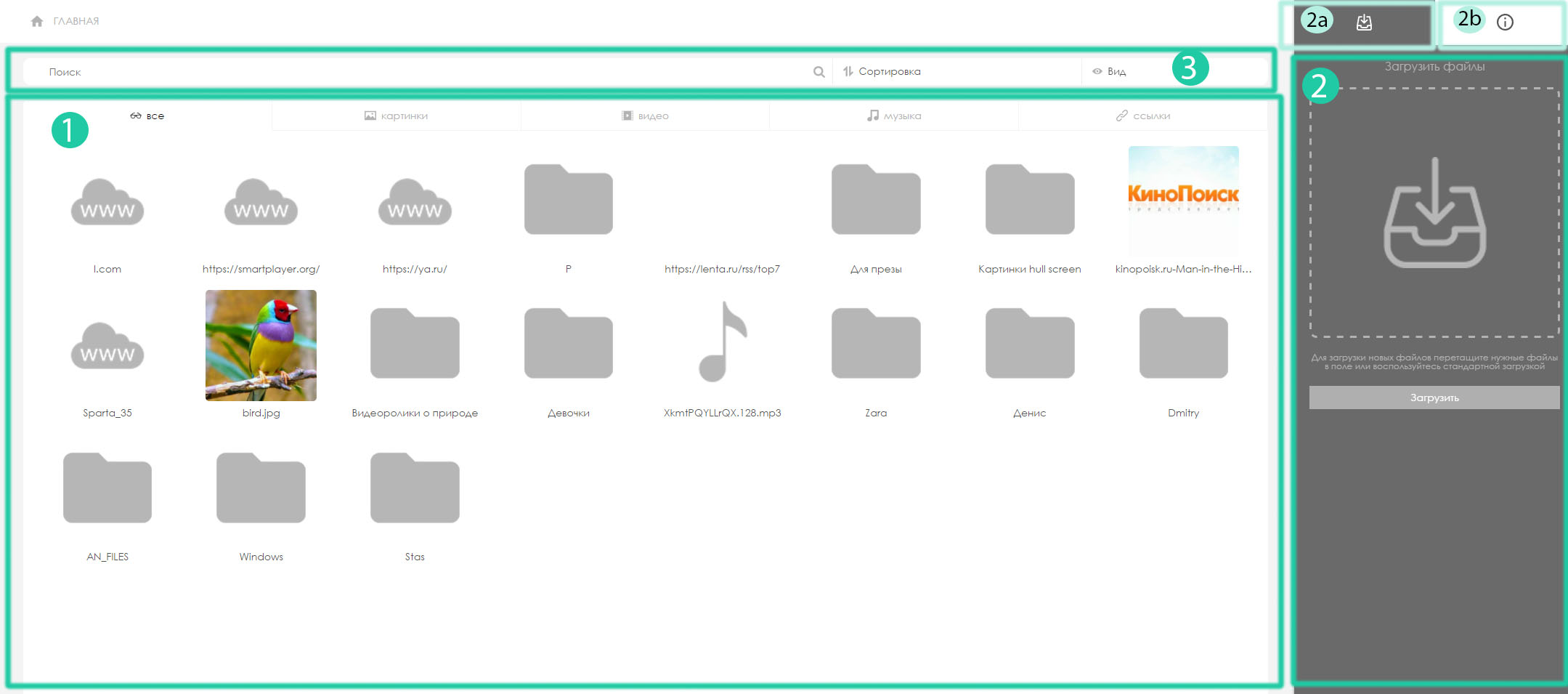
- Основная область. - отображает добавленных рекламодателей и контекст для данных рекламодателей.
- Панель управления. - в зависимости от вкладки отображает либо поле для загрузки, либо при выборе рекламодателя или контента, информации об элементе и возможные действия.
- Переключение в панель загрузки
- Переключение в панель управления
- Универсальный тулбар. - дает возможность для поиска, сортировки и изменения режима отображения. По аналогии с другими разделами.
Поддерживаемые типы контента
- Изображения: jpeg/jpg, png.
- Видео: mp4, mov, avi
- Музыка: mp3
- Виджеты
- Веб-страницы: ссылки на веб-страницы. Инструкция по настройки отображения Веб-страницы
- Видео c YouTube. Инструкция по запуску видео YouTube
- Бегущая строка. Инструкция по созданию бегущей строки
- Потоковая передача медиа. Описание по потоковому медиа
Создание рекламодателей
Для создания нового рекламодателя:
- выберите "Создать рекламодателя" в меню навигации
- выберите созданного рекламодателя
- используя панель управления отредактируйте рекламодателя указав
- имя рекламодателя
- родительскую папку
- нажмите сохранить для применения изменений
Загрузка контента
Для загрузки контента:
- зайдите в папку нужного рекламодателя
- выберите "Загрузить файл" в меню навигации
- выберите нужные файлы на диске (поддерживается мультизагрузка файлов)
- дождитесь загрузки файлов. Процесс загрузки отображается в панели управления